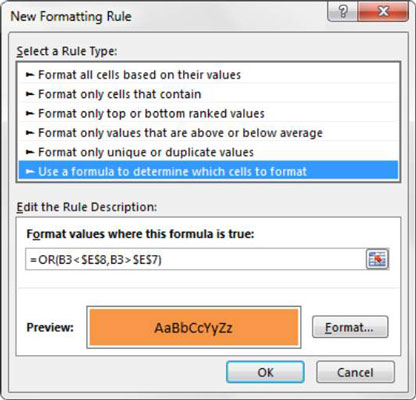Quan realitzeu l'anàlisi de dades, normalment assumeu que els vostres valors s'agrupen al voltant d'algun punt central de dades (una mediana). Però de vegades alguns dels valors cauen massa lluny del punt central. Aquests valors s'anomenen valors atípics (es troben fora de l'interval esperat). Els valors atípics poden distorsionar les vostres anàlisis estadístiques, fent-vos arribar a conclusions falses o enganyoses sobre les vostres dades.
Podeu utilitzar algunes fórmules senzilles i un format condicional per destacar els valors atípics de les vostres dades.
El primer pas per identificar els valors atípics és identificar el centre estadístic de l'interval. Per fer aquesta identificació, comenceu per trobar el 1r i 3r quartils. Un quartil és una divisió estadística d'un conjunt de dades en quatre grups iguals, amb cada grup que representa el 25 per cent de les dades. El 25% superior d'una col·lecció es considera el primer quartil, mentre que el 25% inferior es considera el quart quartil.
A Excel, podeu obtenir fàcilment valors de quartil mitjançant la funció QUARTIL. Aquesta funció requereix dos arguments: un rang de dades i el nombre quartil que voleu.
A l'exemple mostrat, els valors de les cel·les E3 i E4 són els quartils 1r i 3r per a les dades del rang B3:B20.

Prenent aquests dos quartils, podeu calcular el 50 per cent estadístic del conjunt de dades restant el tercer quartil del primer quartil. Aquest 50 per cent estadístic s'anomena rang interquartil (IQR). La figura 9-18 mostra l'IQR a la cel·la E5.
Ara la pregunta és, a quina distància del 50 per cent pot situar-se un valor i encara ser considerat un valor "raonable"? Els estadístics en general estan d'acord que l'IQR*1.5 es pot utilitzar per establir una tanca superior i inferior raonable:
La tanca inferior és igual al 1r quartil: IQR*1,5.
La tanca superior és igual al 3r quartil + IQR*1,5.
Com podeu veure, les cel·les E7 i E8 calculen les tanques finals superior i inferior. Qualsevol valor superior a la tanca superior o inferior a la tanca inferior es considera un valor atípic.
En aquest punt, la regla de format condicional és fàcil d'implementar.
Per crear aquesta regla bàsica de format, seguiu aquests passos:
Seleccioneu les cel·les de dades del vostre rang de destinació (cel·les B3:B20 en aquest exemple), feu clic a la pestanya Inici de la cinta d'Excel i, a continuació, seleccioneu Format condicional → Nova regla.
Això obre el quadre de diàleg Nova regla de format.
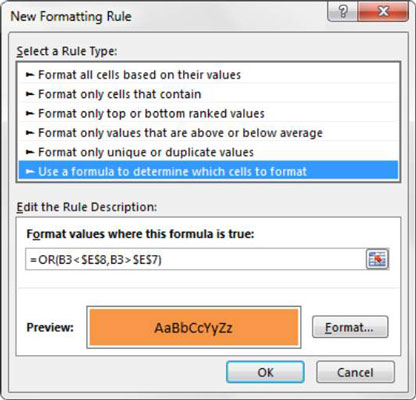
Al quadre de llista de la part superior del quadre de diàleg, feu clic a l'opció Utilitza una fórmula per determinar quines cel·les s'ha de donar format.
Aquesta selecció avalua els valors en funció d'una fórmula que especifiqueu. Si un valor concret s'avalua com a TRUE, el format condicional s'aplica a aquesta cel·la.
Al quadre d'entrada de la fórmula, introduïu la fórmula que es mostra aquí.
Tingueu en compte que feu servir la funció OR per comparar el valor de la cel·la objectiu (B3) amb les tanques superior i inferior que es troben a les cel·les $E$7 i $E$8, respectivament. Si la cel·la objectiu és més gran que la tanca superior o menor que la tanca inferior, es considera un valor atípic i, per tant, s'avaluarà com a TRUE, activant el format condicional.
=O(B3<$e$8,b3>$E$7)
Tingueu en compte que a la fórmula, excloeu els símbols de dòlar de referència absoluta ($) per a la cel·la objectiu (B3). Si feu clic a la cel·la B3 en lloc d'escriure la referència de la cel·la, Excel automàticament fa que la referència de la cel·la sigui absoluta. És important que no inclogueu els símbols del dòlar de referència absoluta a la cel·la objectiu perquè necessiteu que Excel aplique aquesta regla de format en funció del valor de cada cel·la.
Feu clic al botó Format.
Això obre el quadre de diàleg Format de cel·les, on teniu un conjunt complet d'opcions per formatar el tipus de lletra, la vora i l'emplenament de la cel·la objectiu. Després d'haver escollit les opcions de format, feu clic al botó D'acord per confirmar els canvis i tornar al quadre de diàleg Nova regla de format.
De nou al quadre de diàleg Nova regla de format, feu clic al botó D'acord per confirmar la vostra regla de format.
Si necessiteu editar la vostra regla de format condicional, simplement col·loqueu el cursor a qualsevol de les cel·les de dades dins del vostre interval de format i, a continuació, aneu a la pestanya Inici i seleccioneu Format condicional → Gestiona les regles. Això obre el quadre de diàleg Gestor de regles de format condicional. Feu clic a la regla que voleu editar i després feu clic al botó Edita la regla.